* Esta publicación es parte de vida del iPhoneBoletín de noticias Consejo del día. Inscribirse. *
¿Sabías que el iOS de Apple tiene una opción para configurar la pantalla de tu teléfono en escala de grises (escala de grises para nuestros amigos del Reino Unido y Canadá)? Su primer pensamiento puede ser: "¿Por qué querría mi pantalla en blanco y negro en lugar de en color?" Hay algunas razones por las que es posible que desee ver la pantalla de su teléfono móvil en modo blanco y negro. Primero, para aquellos que son daltónicos, los elementos de los menús pueden ser difíciles de distinguir si se basan en el color para destacarse del fondo. La escala de grises del iPhone puede hacer que la pantalla sea más legible para los daltónicos. En segundo lugar, si la batería se está agotando y sabe que pasará un tiempo antes de que tenga la oportunidad de cargarla, la escala de grises puede prolongar la vida útil de la batería. En tercer lugar, algunos expertos dicen que usando escala de grises en tu iPhone
Relacionado: Cómo elegir aplicaciones siempre permitidas en la configuración de tiempo de pantalla en iPhone y iPad
Cómo cambiar de una pantalla en color a una pantalla en blanco y negro en su iPhone
- Toque en el Aplicación de configuración.
- Grifo Accesibilidad.
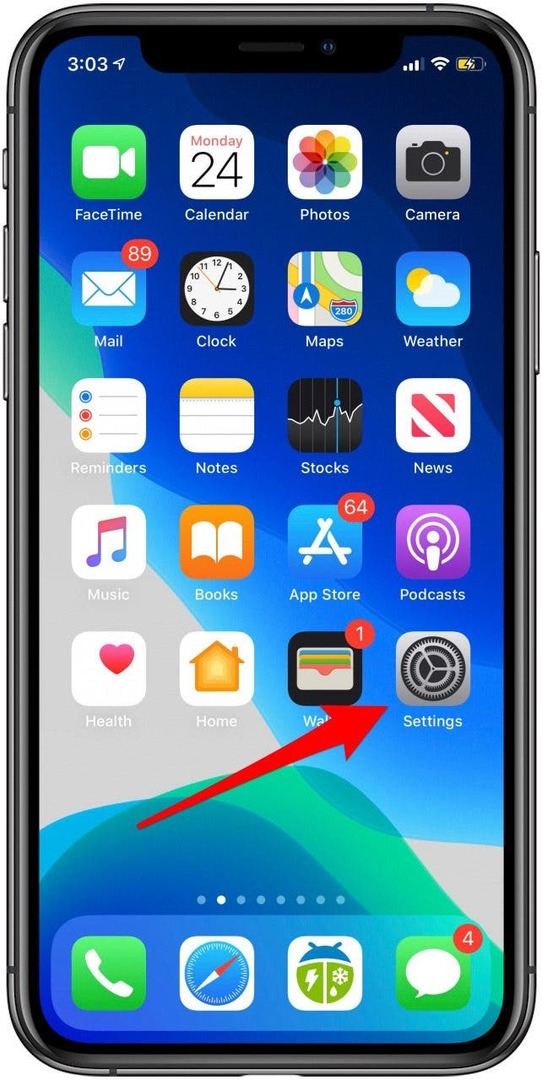
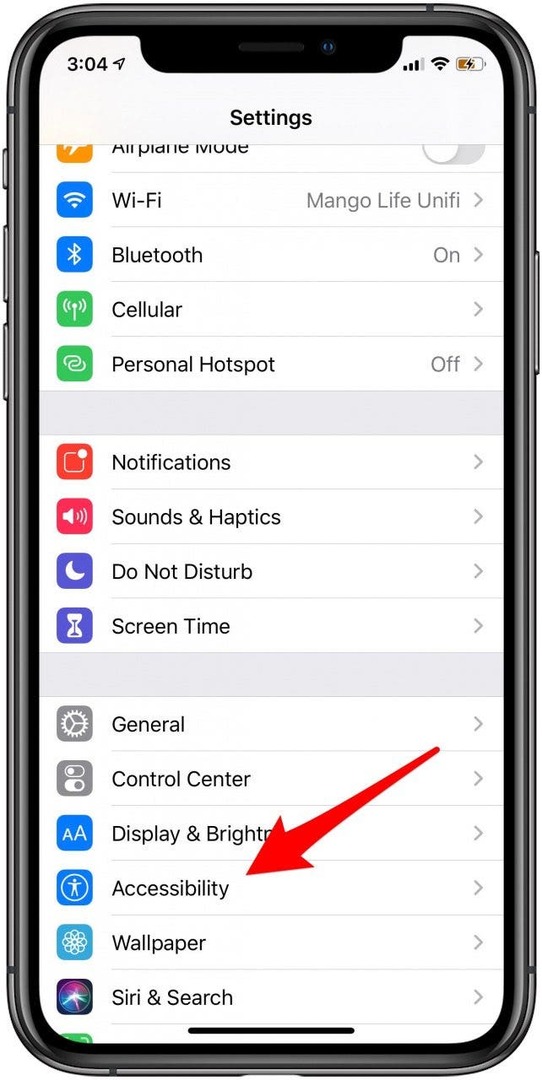
- Seleccione Tamaño de pantalla y texto.
- Toque en Filtros de color.
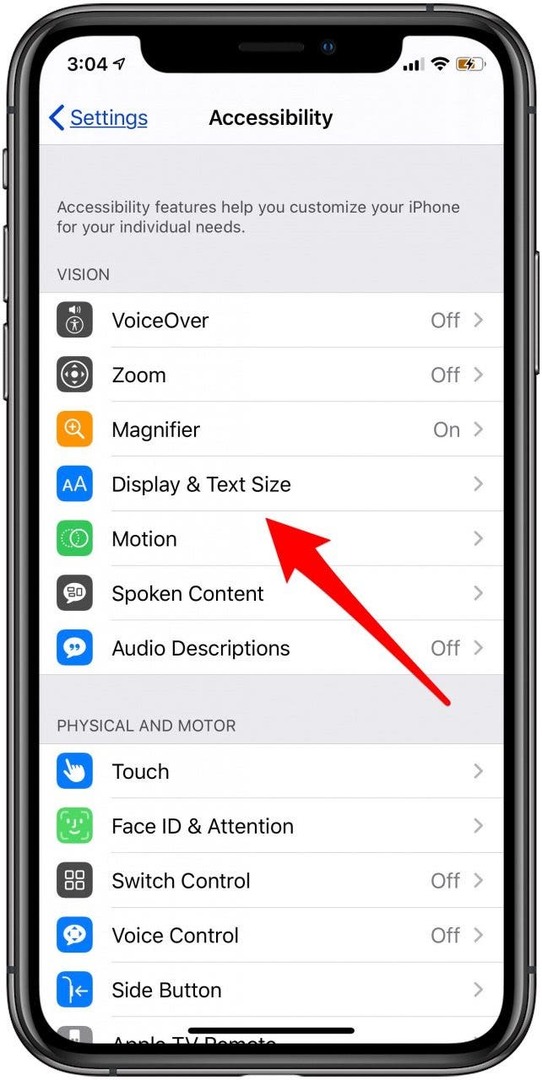
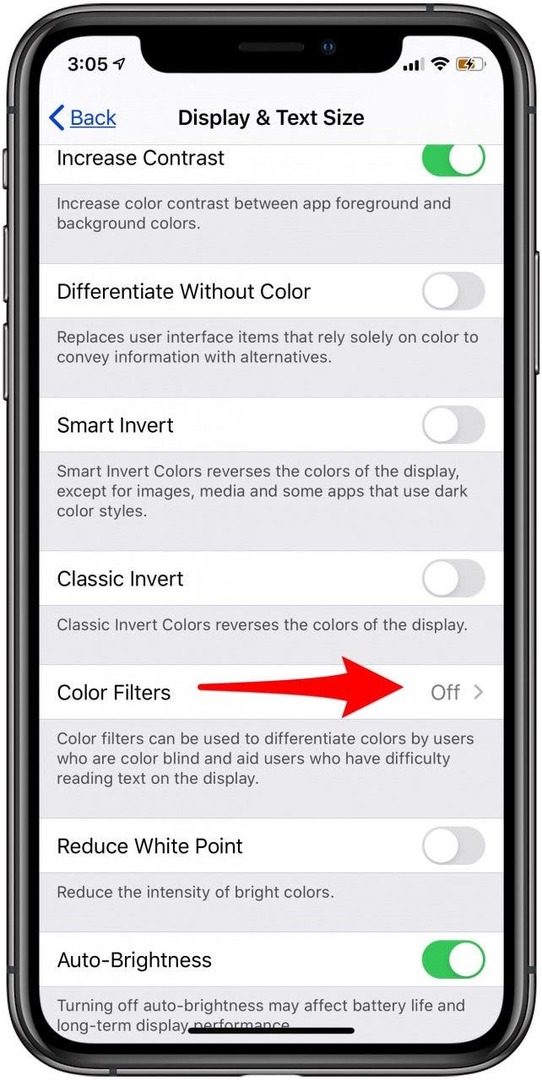
- Activar Filtros de color.
- Grifo Escala de grises.
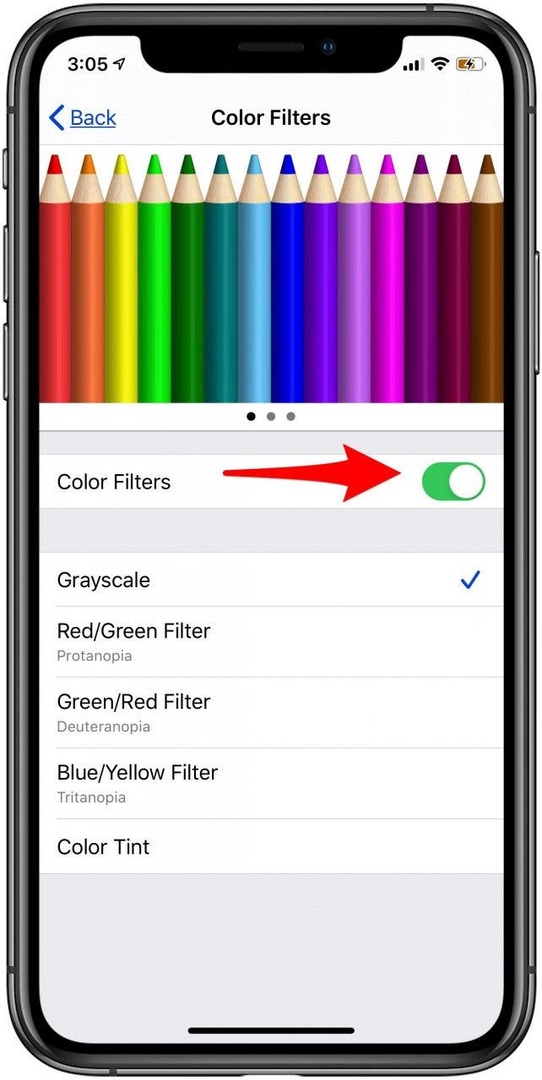
Si es daltónico, puede seleccionar el filtro o tinte que mejor se adapte a su visión.
Curiosamente, cuando haces una captura de pantalla en escala de grises, la imagen resultante todavía está coloreada. Y la imagen inmediatamente superior es engañosa porque muestra la escala de grises activada, pero la pantalla aún está coloreada. En realidad, aparecerá en gris tan pronto como active la configuración.
Crédito de la imagen superior: Denys Prykhodov / Shutterstock.com